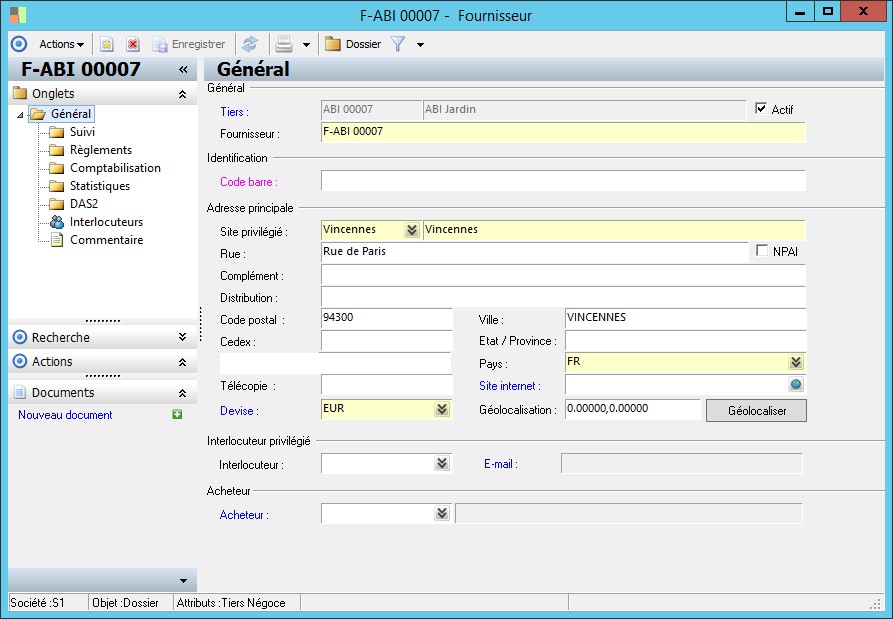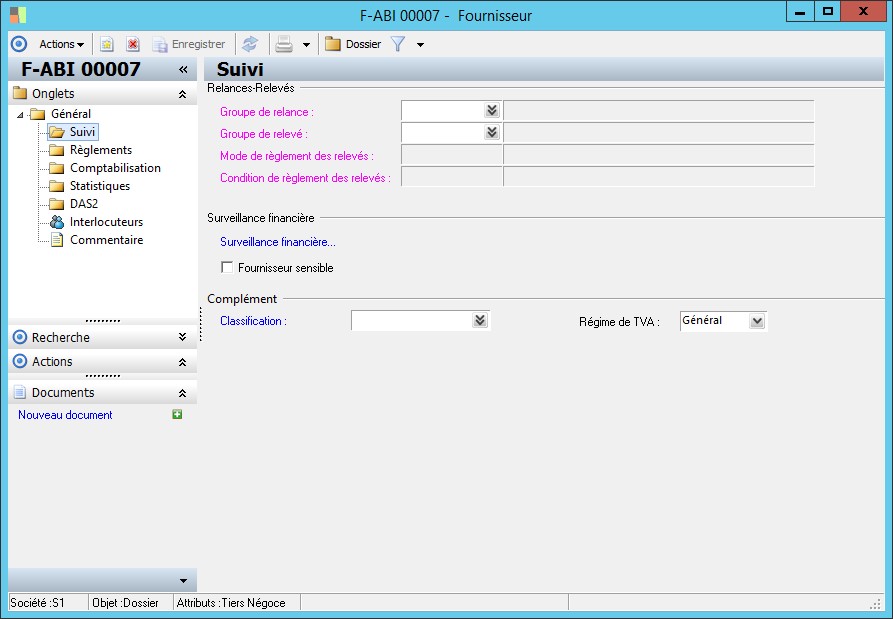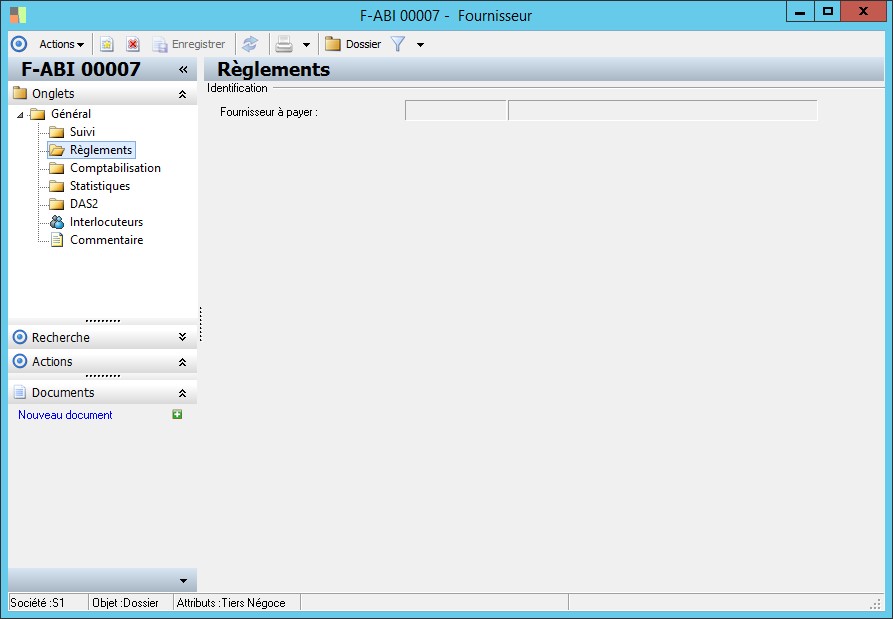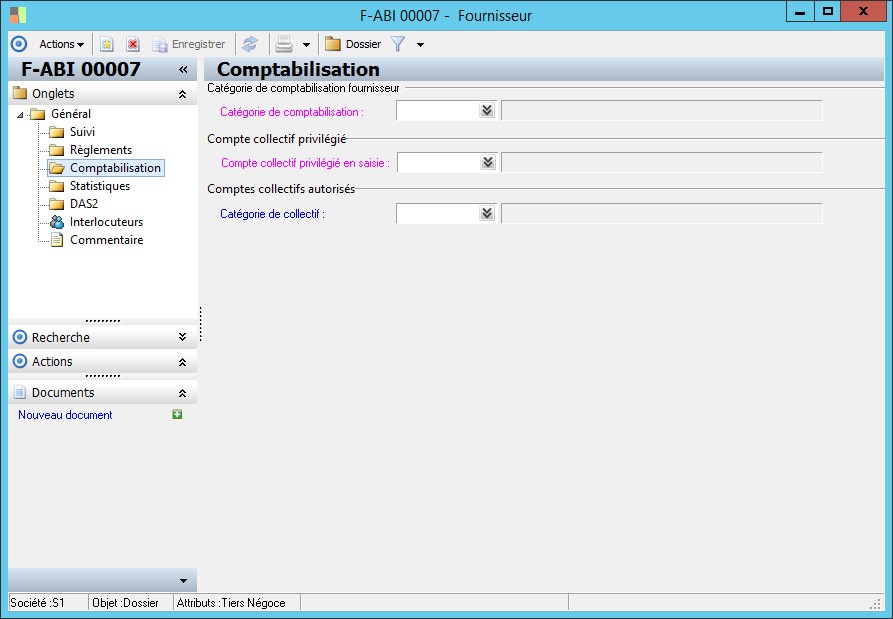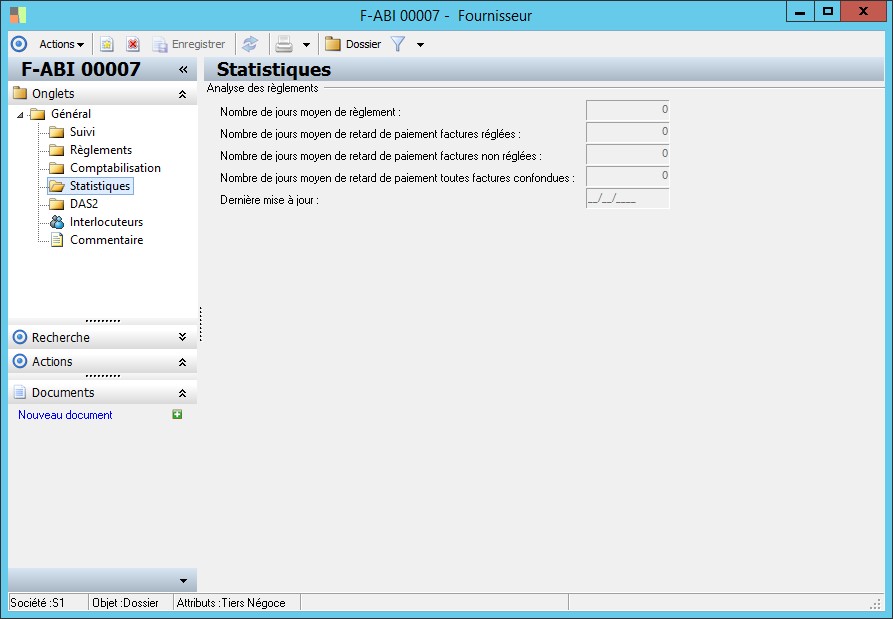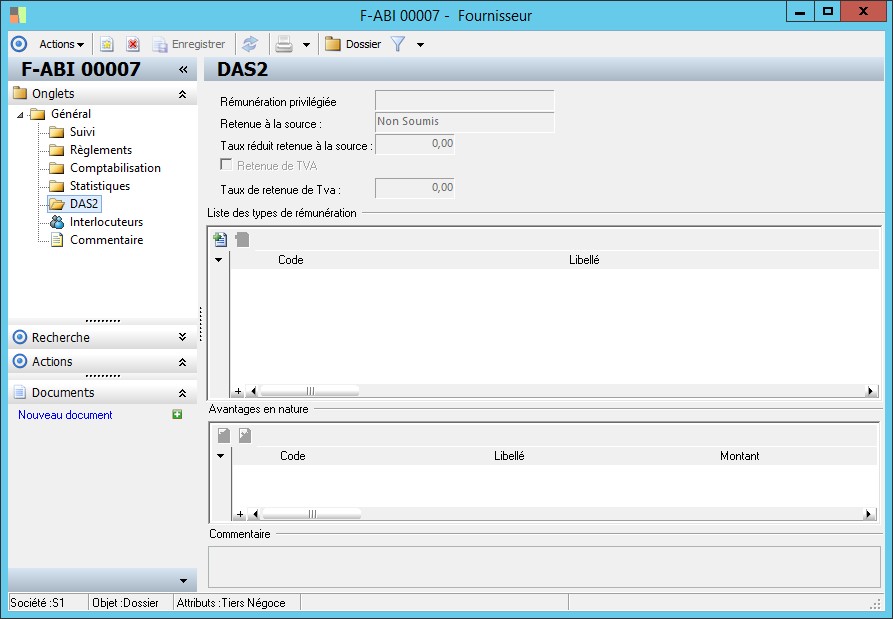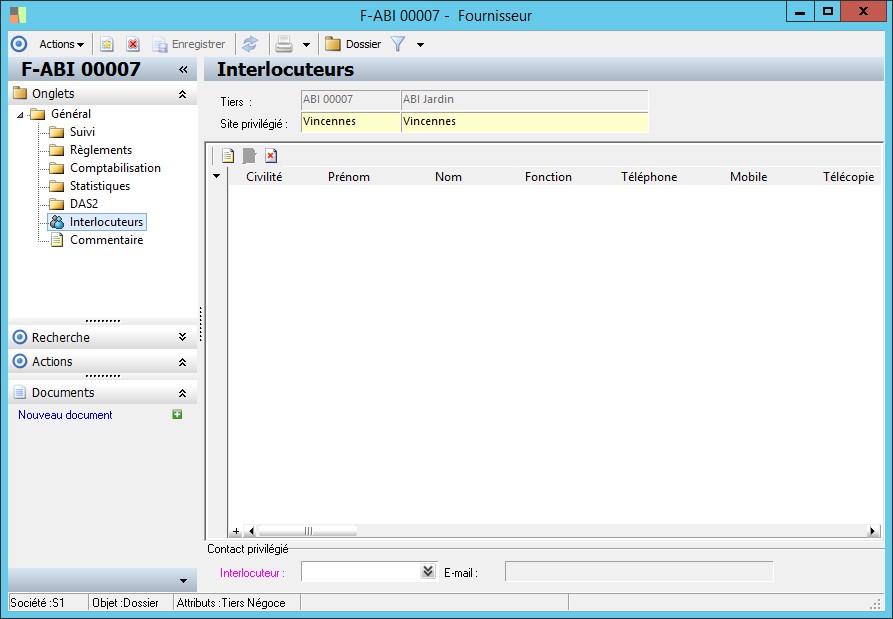(Sage FRP 1000 Immobilisations) Menu Immobilisations > Fichiers de base > Tiers > Fournisseur
Fournisseur
Contexte d'utilisation

|
Dans la fenêtre Fournisseur, la présence des dossiers décrits dans ce contexte dépend des applications installées. |
Elle dispose d'un menu Actions qui offre les fonctionnalités suivantes :
- Fiche tiers : ouvre la fiche tiers correspondant au fournisseur dont la fiche est ouverte.
- Détail du compte : cette fonction ouvre une fenêtre Interrogation d'un compte tiers qui permet de consulter les informations comptables concernant le compte du tiers interrogé : détail des factures passées sur le compte par exemple.Cette action est disponible dans le contexte de la comptabilité.Il est nécessaire d'utiliser le bouton Actualiser la liste pour faire apparaître les lignes d'écritures.
- Cumul du compte : cette fonction ouvre une fenêtre Cumuls d'un compte tiers qui permet de consulter les totaux comptables concernant le compte du tiers interrogé : cumuls débiteur et créditeur, soldes, etc.Cette action est disponible dans le contexte de la comptabilité.
- Consulter les prix d'achat : ouvre une fenêtre Consultation des prix d'achat qui permet de consulter les prix d'achat correspondant au fournisseur interrogé.Cette action est disponible dans le contexte de lasuite financière.
- Mouvements : cette fonction donne accès aux fenêtres de paramétrage des fonctions suivantes :
- Consultation des achats ,
- Consultation des réceptions ,
- Consultation des factures ,
- Consultation des factures d'avoir .
- États de synthèse d'achat : cette fonction donne accès aux fonctions suivantes :
- Analyse des achats ,
- Analyse des réceptions ,
- Analyse des factures .
La fiche d'un fournisseur se compose de onze dossiers.
Général
Le programme reprend le code du tiers. Une case à cocher permet de préciser si le fournisseur est actif, c'est-à-dire si des commandes peuvent lui être enregistrées passées.
L'adresse principale est par défaut la première de celles enregistrées dans la fiche tiers. Il est possible d'en sélectionner une autre.
On peut ouvrir la fiche Tiers correspondant au fournisseur en sélectionnant la commande Fiche tiers du menu Actions .

|
Le code d'un fournisseur ne doit pas comporter de caractère « joker » tel %, ? ou _.Cette restriction s'applique à toutes les fonctions dont les éléments sont repérés par un code. |
Tarifs/Catégories
Ce dossierregroupe toutes les données d'ordre commercial concernant letiers.
Adresses d'expédition
Ce dossieraffiche les adresses d'expédition enregistrées dans la fiche tiers correspondante.
Il est possible d'associer à la fiche du fournisseur en cours de paramétrage les adresses d'expédition appartenant à d'autres fournisseurs comme par exemple celles des établissements d'une centrale d'achat. Chacun d'eux doit avoir fait l'objet d'une fiche tiers particulière.
Pour sélectionner une adresse :
- cliquez sur le bouton Ajouter au dessus de la liste ;
- sélectionnez la fiche tiers à associer dans la liste qui s'ouvre.
Facturation
Ce dossierprécise le fournisseur qui facturera. Par défaut, il s'agit du fournisseur dont la fiche est ouverte mais il est possible d'en sélectionner un autre.
Dans le cas où le fournisseur facturantn'est pas celui de la fiche ouverte, aucune autre zone n'est présente dans ce dossier. Les conditions de facturation qui seront observées sont celles mentionnées dans la fiche du fournisseur facturant. Il n'est pas possible d'avoir plusieurs fournisseurs facturant en cascade.
Le modèle d'échéancement et le mode de règlement sont ceux paramétrés dans la fiche tiers. Ils ne sont pas modifiables ici. Il s'agit de l'échéancement privilégié qui sera utilisé lors des décaissements effectués sur le tiers. Pour un fournisseur, il doit correspondre à un type de tiers créditeur. Cet échéancement peut être modifié en saisie d'écriture. Les modes d'échéancement et de règlement sont appliqués sur les écritures du tiers portant sur un type de tiers facture.
Préciser le regroupement exact à effectuer pour la facturation de ce fournisseur : une facture par commande, une facture par bon de livraison ou une facture groupée.
Voir Pour plus d'informations sur les facturations, reportez-vous à la fonction Achats / Facturation / Génération des factures .
Le compte bancaire privilégié est celui précisé dans la fiche tiers.
Les autres zones de la fenêtre précisent les paramètres de règlement.
Comptabilisation
Ce dossierpermet de préciser la catégorie de comptabilisation, le compte collectif privilégié Tiers et les comptes collectifs autorisés.
Règlements
Ce dossierprécise le fournisseur à payer. Par défaut, il s'agit du fournisseur dont la fiche est ouverte mais il est possible d'en sélectionner un autre.
Dans le cas où le fournisseur à payer n'est pas celui de la fiche ouverte, les conditions de règlement qui seront observées sont celles mentionnées dans la fiche du fournisseur à payer. Il n'est pas possible d'avoir plusieurs fournisseurs à payer en cascade.
L'acompte doit être enregistré en pourcentage il est calculé sur le TTC dela pièce.
Statistiques
Ce dossieraffiche des valeurs statistiques concernant les règlements et retards de paiement éventuels. Une zone précise la date de mise à jour de ces valeurs.
Toutes ces zones sont renseignées par le programme et l'utilisateur ne peut intervenir sur leur contenu.
Administration
Ce dossiersert à l'enregistrement du code de restriction qui interdit à certains établissements d'enregistrer des pièces pour le tiers.
Voir Pour plus d'informations, reportez-vous à la fonction Paramètres / Société / Catégories de restrictions établissements .
DAS2
Conformément aux textes légaux, est soumis à la déclaration annuelle DAS2 l'ensemble des versements effectués aux tiers (en règlement d'honoraires, commissions et autres rémunérations dans le cadre de leurs professions) dont l'activité relève du cadre juridique défini par la loi fiscale de l'exercice en cours. Les informations saisies dans ce volet sont en liaison avec celles enregistrées dans le volet Groupe de la fiche tiers.
Dans le cas où le tiers est soumis à des retenues de TVA à la source, cette fenêtre permet d'enregistrer plusieurs informations.
Voir Pour plus d'informations, reportez-vous aux explications données sur la DAS2 dans le programme de comptabilité Sage Gestion Comptable et Financière .
Interlocuteurs
Dossierservant à l'enregistrement des interlocuteurs chez le fournisseur.
La saisie d'un interlocuteur s'effectue en sélectionnant la commande Ajouter interlocuteur du menu contextuel de cette grille ou en cliquant sur le bouton Créer au dessus de la grille. Il en est de même pour modifier ou supprimer la fiche d'un interlocuteur.
L'ajout ou la modification ouvrent tous deux une fenêtre Interlocuteur .
Commentaires
Dossierpermettant d'enregistrer des informations diverses sur le tiers.
Détail de la page : Général
Présentation
Champs
Général |
||
Tiers : |
||
Cette information représente le tiers auquel est rattaché le rôle. |
||
Description |
||
Cette zone permet d'ajouter une description ou un libellé au tiers. |
||
Actif |
||
Un rôle tiers doit être actif pour qu'il soit possible d'effectuer des transactions sur son compte. |
||
Fournisseur : |
||
Cette zone permet d'ajouter une description ou un libellé au rôle tiers. |
||
Identification |
||
Code barre : |
||
Cette zone permet d'indiquer le code barre du rôle tiers |
||
Adresse principale |
||
Site privilégié : |
||
Permet de sélectionner un des sites du tiers et de l'affecter au rôle tiers en tant que site privilégié. |
||
Description |
||
Cette zone permet d'ajouter une description ou un libellé au site du tiers. |
||
Rue : |
||
Cette zone permet de renseigner le nom de la rue ou de la voie. |
||
NPAI |
||
N'habite Plus à l'Adresse Indiquée (NPAI). Cette information doit être cochée lorsque la poste retourne un courrier mentionnant que l'adresse est erronée. |
||
Complément : |
||
Cette zone permet de renseigner un complément d'adresse au nom de la rue ou de la voie. |
||
Distribution : |
||
Cette zone permet de renseigner la boîte postale ou indication de distribution de l'adresse. |
||
Code postal : |
||
Cette zone permet de renseigner le code postal de l'adresse. Si le code postal n'est pas renseigné, le programme propose par défaut le code postal correspondant à la ville saisie d'après la table des codes postaux. |
||
Ville : |
||
Cette zone permet de renseigner la ville de l'adresse. Si la ville n'est pas renseignée, le programme propose par défaut la ville correspondant au code postal saisi d'après la table des codes postaux. |
||
Cedex : |
||
Cette zone permet de renseigner le CEDEX de l'adresse. |
||
Etat / Province : |
||
Cette zone permet de renseigner l'état / la province de l'adresse. |
||
Téléphone 1 |
||
Cette zone permet de renseigner le premier numéro de téléphone correspondant à l'adresse. |
||
Pays : |
||
Cette zone permet de renseigner le pays d'après les informations contenues dans la table des pays. Le pays proposé par défaut correspond à celui de l'établissement indiqué dans la fiche société. |
||
Télécopie : |
||
Cette zone permet de renseigner le numéro de télécopie correspondant à l'adresse. |
||
Site internet : |
||
Cette zone permet de renseigner l'adresse du site Web. |
||
Géolocalisation : |
||
Cette zone indique les coordonées de géolocalisation de l'adresse. |
||
Devise : |
||
Devise privilégiée associée au tiers fonction de son rôle. Cette devise est proposée par défaut dans les pièces commerciales. |
||
Acheteur |
||
Acheteur : |
||
Un acheteur peut être associé au fournisseur : il s'agit d'un contact établissement ayant le rôle acheteur. |
||
Description |
||
Cette zone permet d'ajouter une description ou un libellé. |
||
Interlocuteur privilégié |
||
Interlocuteur privilégié |
||
Cette information mentionne l'interlocuteur privilégié connu sur le site. |
||
E-mail : |
||
Cette zone permet de renseigner l'adresse e-mail de la personne. |
||
Détail de la page : Suivi
Présentation
Champs
Relances-Relevés |
||
Groupe de relance : |
||
Cette information indique le groupe de relance associé au rôle tiers. Le groupe de relance permet de paramétrer des niveaux de relance et d'éditer des lettres de relance personnalisées. |
||
Description |
||
Cette zone permet d'ajouter une description ou un libellé au groupe de relance. |
||
Groupe de relevé : |
||
Cette information mentionne le groupe de relevé du rôle tiers. Le groupe de relevé permet de distinguer la manière dont sont générés les relevés. |
||
Description |
||
Cette zone permet d'ajouter une description ou un libellé au groupe de relevés. |
||
Mode de règlement des relevés : |
||
Lorsqu'un groupe de relevé est indiqué dans la fiche du rôle tiers, un mode de règlement des relevés doit être indiqué. Il s'agit du mode de règlement qui sera associé aux relevés générés. |
||
Description |
||
Cette zone permet d'ajouter une description ou un libellé au mode de règlement. |
||
Condition de règlement des relevés : |
||
Lorsqu'un groupe de relevé est indiqué dans la fiche du rôle tiers, une condition de règlement des relevés doit être indiquée. Cette condition permet de calculer la date d'échéance du relevé généré en fonction de la date de génération. |
||
Description |
||
Cette zone permet d'ajouter une description ou un libellé. |
||
Surveillance financière |
||
Fournisseur sensible |
||
Cette information indique si le rôle tiers est sensible. |
||
Complément |
||
Classification : |
||
La classification fournisseur permet de définir des catégories de fournisseurs. |
||
Régime de TVA : |
||
Le régime TVA doit être précisé par fournissseur pour pouvoir établir les déclarations de TVA. |
||
Détail de la page : Règlements
Présentation
Champs
Identification |
||
Fournisseur à payer : |
||
Cette zone permet de renseigner le fournisseur à payer. |
||
Raison sociale |
||
La raison sociale donne l'identité du tiers. |
||
Détail de la page : Comptabilisation
Présentation
Champs
Catégorie de comptabilisation fournisseur |
||
Catégorie de comptabilisation : |
||
Cette catégorie permet d'identifier les comptes comptables à utiliser lors de la génération des écritures relatives aux factures et avoirs, aux factures d'acompte et aux provisions pour factures à établir/à recevoir ou aux provisions pour produits/charges constatés d'avance. |
||
Compte collectif privilégié |
||
Compte collectif privilégié en saisie : |
||
Cette information mentionne le compte collectif privilégié du rôle tiers.Si l'option 'Gestion du collectif privilégié du tiers' est activée dans les paramètres comptables, le compte collectif privilégié du rôle tiers sera rapatrié automatiquement en saisie d'écritures.Le compte collectif privilégié peut également être récupéré en import d'écritures si le fichier importé ne possède pas l'information du compte collectif pour les écritures comportant un rôle tiers, et si le type de tiers est renseigné lors de l'import.Si le rôle tiers est associé à une catégorie de collectifs, le compte collectif privilégié doit appartenir à la liste des comptes collectifs autorisés pour ce rôle tiers. |
||
Description |
||
Cette zone permet d'ajouter une description ou un libellé sur le compte. |
||
Comptes collectifs autorisés |
||
Catégorie de collectif : |
||
Cette zone permet d'associer une catégorie de collectifs au rôle tiers.La catégorie de collectifs définit la liste des comptes collectifs autorisés en saisie pour ce rôle tiers. Il n'est possible d'associer à un rôle tiers donné qu'une catégorie de collectifs du même type collectif que le rôle tiers ou de type collectif groupe s'il s'agit d'un tiers société.Lors de la saisie ou de l'import des écritures, il n'est pas possible de saisir sur un compte collectif non autorisé.Si l'option 'Gestion du collectif privilégié du tiers' est activée dans les paramètres comptables, la liste des comptes généraux proposée en saisie sera limitée en fonction de la catégorie de collectifs du rôle tiers s'il en possède une. |
||
Détail de la page : Statistiques
Présentation
Champs
Analyse des règlements |
||
Nombre de jours moyen de règlement : |
||
Il s'agit du nombre de jours moyen de règlement tout mode de règlement confondu, calculé dans la dernière analyse des règlements générée.Ce calcul permet de connaître pour le rôle tiers considéré, en combien de jours en moyenne, est effectué le règlement.Il s'agit d'une moyenne des écarts entre la date d'échéance de l'échéance titre de paiement (échéance du règlement) et la date de référence de l'échéance facture correspondante. |
||
Nombre de jours moyen de retard de paiement factures non réglées : |
||
Il s'agit du nombre de jours moyen de retard de paiement factures non règlées calculé dans la dernière analyse des règlements générée.Ce calcul permet de connaître pour le rôle tiers considéré et pour tous les modes de règlements confondus, le nombre de jours moyen de retard de paiement sur les factures non réglées c'est à dire non lettrées ou partiellement lettrées.Il s'agit d'une moyenne des écarts entre la date indiquée dans la borne supérieure lors du lancement du traitement d'analyse des règlements et la date d'échéance des échéances factures.Un nombre négatif signifie qu'en moyenne, les factures sont non échues à la date indiquée dans la borne supérieure du traitement de la dernière analyse des règlements générée. |
||
Nombre de jours moyen de retard de paiement factures réglées : |
||
Il s'agit du nombre de jours moyen de retard de paiement factures règlées calculé dans la dernière analyse des règlements générée.Ce calcul permet de connaître pour le rôle tiers considéré et pour tous les modes de règlements confondus, le nombre de jours moyen de retard de paiement sur les factures réglées c'est à dire totalement lettrées.Il s'agit d'une moyenne des écarts entre la date échéance de l'échéance titre de paiement et la date d'échéance de l'échéance facture correspondante.Un nombre négatif siginfie qu'en moyenne, les factures ont été réglées avant les dates d'échéance intialement prévues (c'est à dire les dates d'échéance indiquées dans les factures). |
||
Nombre de jours moyen de retard de paiement toutes factures confondues : |
||
Il s'agit du nombre de jours moyen de retard de paiement toutes factures confondues calculé dans la dernière analyse des règlements générée.Ce calcul permet de connaître pour le rôle tiers considéré et pour tous les modes de règlement confondus, le nombre de jours moyen de retard de paiement sur toutes les factures qu'elles soient ou non réglées. |
||
Dernière mise à jour : |
||
Il s'agit de la date de lancement de la dernière analyse des règlements générée pour le rôle tiers considéré. |
||
Détail de la page : DAS2
Présentation
Champs
Retenue de TVA |
||
Cette information indique si la retenue de TVA s'applique pour le rôle tiers considéré. Lorsque cochée, vous devez indiquer un taux de retenue de TVA. |
||
Taux réduit retenue à la source : |
||
Cette information représente la valeur du taux réduit de retenue à la source appliqué pour le rôle tiers. |
||
Taux de retenue de Tva : |
||
Cette information représente la valeur du taux de retenue TVA appliqué pour le rôle tiers. |
||
Retenue à la source : |
||
Cette information indique si la retenue à la source s'applique pour le rôle tiers considéré :- Non soumis : la retenue à la source de s'applique pas,- Soumis taux légal : la retenue s'applique au taux légal,- Soumis taux réduit : la retenue s'applique au taux réduit- Dispensé : le rôle tiers est dispensé de retenue à la source. |
||
Liste des types de rémunération |
||
Détail de la grille |
||
Code |
||
Ce code permet d'identifier de manière unique le type de rémunération. |
||
Libellé |
||
Cette zone permet d'ajouter une description ou un libellé au type de rémunération. |
||
Indemnités de remboursement |
||
Détail de la grille |
||
Code |
||
Ce code permet d'identifier de manière unique le type d'indemnités de remboursement. |
||
Libellé |
||
Cette zone permet d'ajouter une description ou un libellé au type d'indemnités de remboursement. |
||
Prise en charge privilégiée : |
||
Cette zone permet de renseigner la prise en charge privilégiée parmi les rémunérations de type indemnités et remboursements affectées au rôle tiers. |
||
Commentaire |
||
Avantages en nature |
||
Détail de la grille |
||
Code |
||
Ce code permet d'identifier de manière unique le type d'avantages en nature. |
||
Libellé |
||
Cette zone permet d'ajouter une description ou un libellé au type d'avantages en nature. |
||
Détail de la page : Interlocuteurs
Présentation
Champs
Tiers : |
||
Le code permet d'identifier de manière unique un tiers |
||
Description |
||
Cette zone permet d'ajouter une description ou un libellé au tiers. |
||
Site privilégié : |
||
Le code permet d'identifier de manière unique un site.Au niveau de la fiche tiers, on peut gérer différents sites.Quand on attribue un rôle à un tiers, on indique le site privilégié du rôle tiers. |
||
Description |
||
Cette zone permet d'ajouter une description ou un libellé au site du tiers. |
||
Détail de la grille |
||
Civilité |
||
Civilité (M., Mme, Melle). |
||
Prénom |
||
Cette zone contient le prénom de la personne. |
||
Nom |
||
Le nom de la personne permet de distinguer les différents contacts. |
||
Fonction |
||
Cette zone précise la fonction de la personne. |
||
Téléphone |
||
Cette zone permet de renseigner le numéro de téléphone de la personne. |
||
Mobile |
||
Cette zone permet de renseigner le numéro de téléphone mobile de la personne. |
||
Télécopie |
||
Cette zone permet de renseigner le numéro de télécopie de la personne. |
||
|
|
||
Cette zone permet de renseigner l'adresse e-mail de la personne. |
||
Commentaire |
||
Service |
||
Contact privilégié |
||
Interlocuteur : |
||
Cette information mentionne l'interlocuteur privilégié connu sur le site. |
||
E-mail : |
||
Cette zone permet de renseigner l'adresse e-mail de la personne. |
||
Détail de la page : Commentaire
Présentation
Champs
Commentaire |
||
Commentaire |
||
Les commentaires permettent d'apporter des précisions sous forme de texte. |
||
 Voir également les liens ci-dessous
Voir également les liens ci-dessous
- Pays
- Devise
- Fiche Tiers
- Acheteur
- Catégorie de comptabilisation fournisseurs
- Catégorie de collectifs
- Interlocuteur
- Commentaire de l'interlocuteur
- Groupes de Relance
- Groupes de Relevé
- Mode de règlement
- Condition de règlement
- Surveillance financière
- Classification fournisseur
- Interrogation d'un compte tiers
- Cumuls d'un compte tiers